

Ця документація надає інструкції щодо установки операційної системи на SD-карту для використання з Raspberry Pi. Встановлення на SD-карту є корисним в разі використання цього одноплатного комп'ютера для різноманітних завдань.
Вимоги
Перед початком установки переконайтеся, що у вас є наступне:
Крок 1: Підготовка SD-карти
Крок 2: Завантаження образу операційної системи за допомогою Raspberry Pi Imager
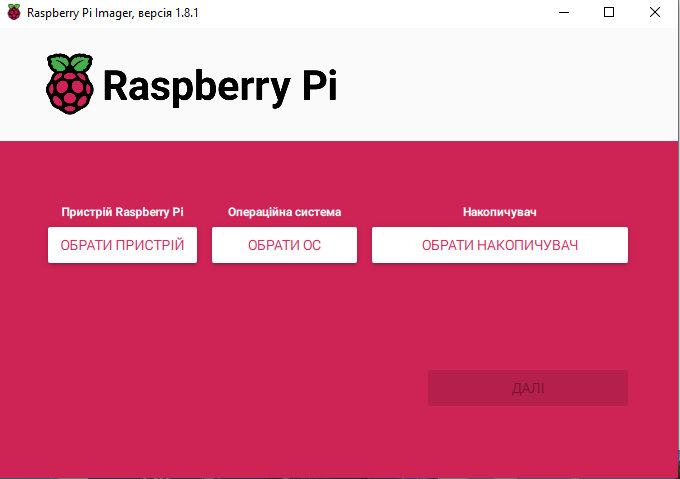
У вікні Raspberry Pi Imager оберіть "Обрати пристрій".
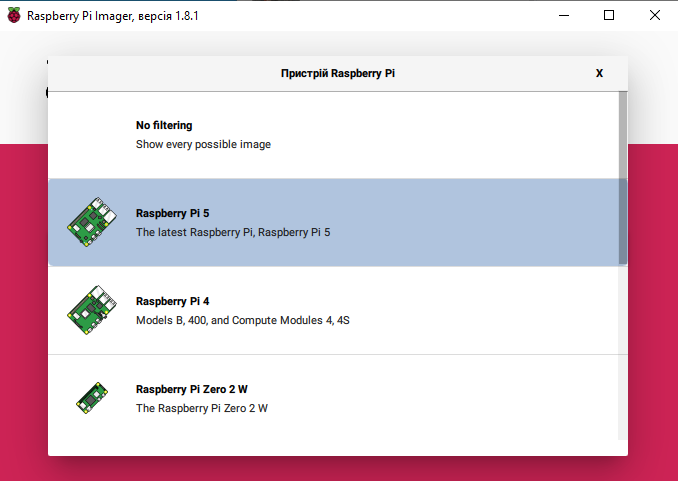
Оберіть операційну систему, яку ви хочете встановити.
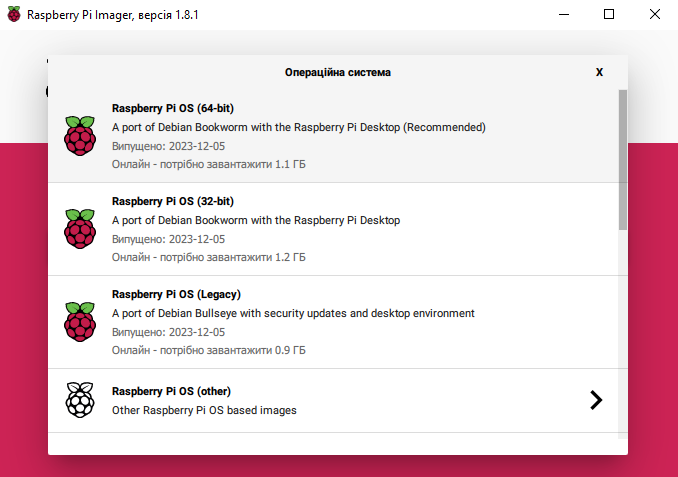
Далі вам потрібно вибрати SD-карту зі списку.
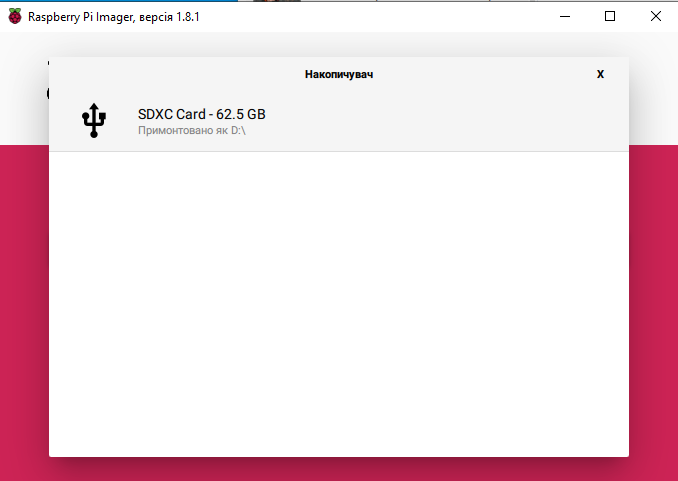
Натисніть "Далі", щоб розпочати процес запису образу на SD-карту.
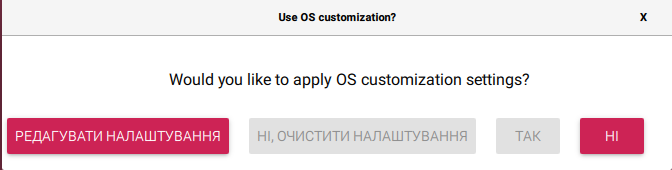
Натисніть "Редагувати Налаштування" При обранні опції \"Редагувати Налаштування\" у Raspberry Pi Imager відкривається вікно, де ви можете налаштувати деякі важливі параметри перед записом образу на SD-карту. Ось перелік основних налаштувань:
Ім'я Хосту : Вкажіть унікальне ім'я для вашого Raspberry Pi в мережі. Це ім'я допомагає ідентифікувати пристрій в локальній мережі.
Ім'я Користувача : Визначте ім'я користувача для входу в систему. Це буде ваш ідентифікатор користувача під час використання Raspberry Pi.
Пароль : Задайте пароль для визначеного користувача. Пам'ятайте, що пароль повинен бути надійним і безпечним.
Налаштування Wi-Fi (якщо є): Якщо ваша модель Raspberry Pi обладнана Wi-Fi модулем, встановіть параметри для підключення до бездротової мережі Wi-Fi. Введіть ім'я мережі (SSID) та пароль для забезпеченого підключення. Зверніть увагу, що не у всіх моделях пристрою є вбудований Wi-Fi модуль.
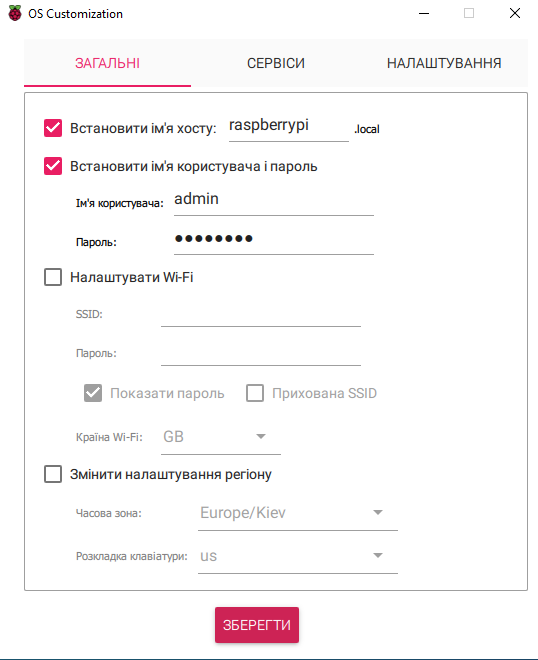
Вкладка "Сервіси" При переході на вкладку \"Сервіси\" в Raspberry Pi Imager ви отримуєте можливість налаштувати додаткові сервіси та параметри для вашого Raspberry Pi. Ось, що ви можете налаштувати на цій вкладці:
SSH (Secure Shell): Оберіть опцію, яка дозволяє вам увімкнути або вимкнути протокол SSH для вашого Raspberry Pi. SSH дозволяє вам віддалено управляти пристроєм через командний рядок. Якщо ви плануєте використовувати Raspberry Pi без підключеного монітора та клавіатури, увімкнення SSH стає корисною опцією для віддаленого доступу.
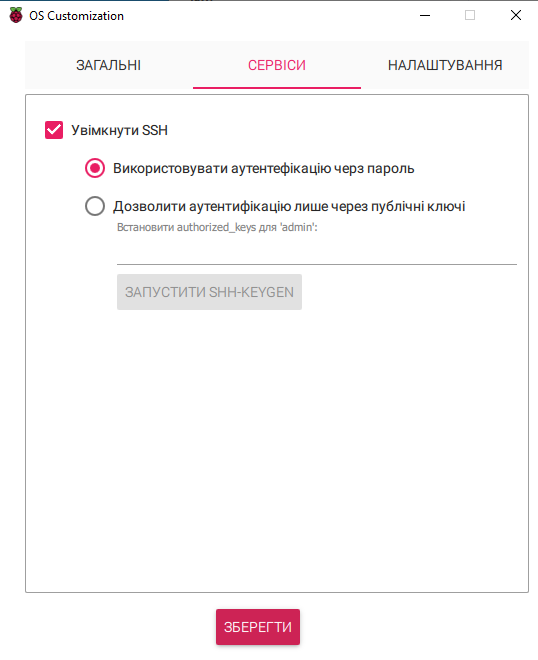
Після налаштування параметрів на вкладках "Опції" та "Сервіси" у Raspberry Pi Imager, необхідно натиcнути кнопку "Зберегти"
Після успішного збереження вами налаштувань у Raspberry Pi Imager, ви побачите повідомлення "would you like to apply OS customization settings?"
Виберіть "Так" або , якщо хочете, щоб ваші налаштування були використані при першому запуску Raspberry Pi.
Після вибору "Так", розпочнеться процес установки операційної системи з врахуванням ваших налаштувань.
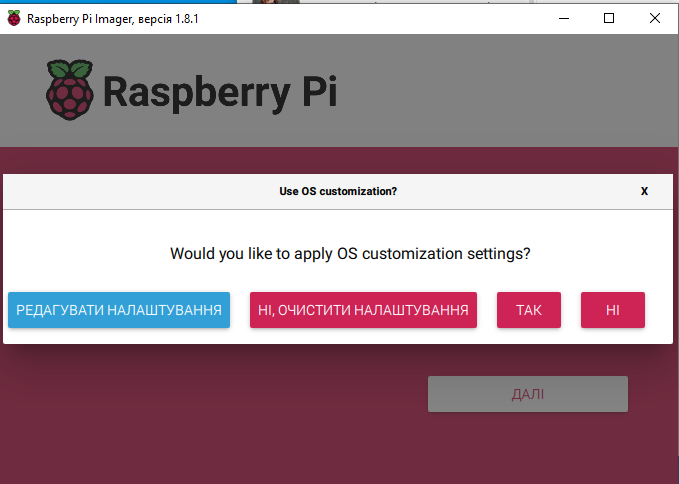
Ви успішно завершили процес налаштування та запису образу операційної системи для Raspberry Pi за допомогою Raspberry Pi Imager. Тепер ваша SD-карта готова до використання у вашому Raspberry Pi